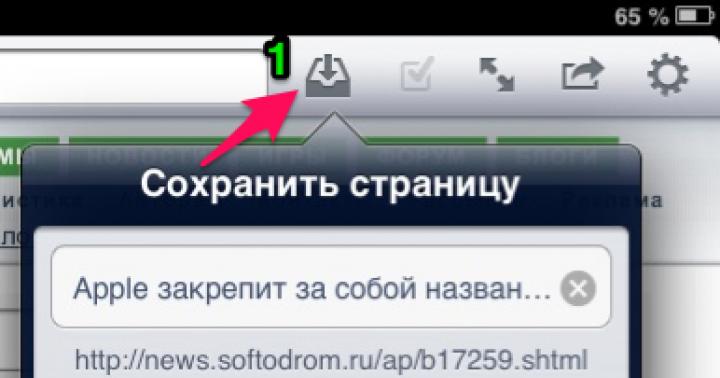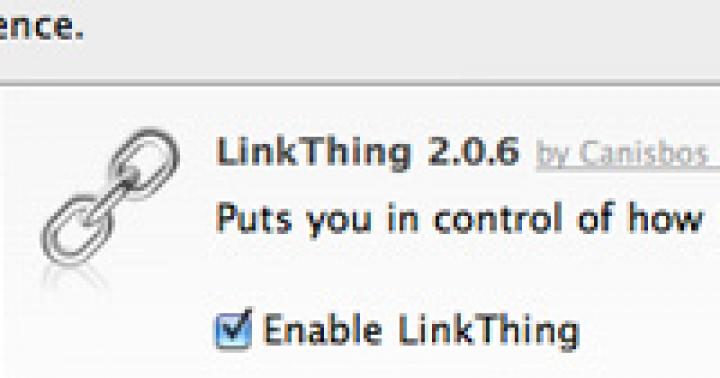Амьдралын үнэн бол:
Сайт руу хандана гэдэг үнэхээр хэцүү.
Гэхдээ юу нь илүү муу болохыг та мэдэх үү?
Таны вэбсайтад зочилсон зочдын 90% нь хэзээ ч эргэж ирэхгүй.
Онцгой урамшуулал: Соронзон текст үүсгэх хяналтын хуудсыг энд дарж татаж авна уу. Энэхүү хяналтын хуудасны дагуу бичсэн нийтлэлүүд уншигчдын анхаарлыг соронзон мэт татах болно (татаж авахын тулд дарна уу).
Мэдээжийн хэрэг ичмээр юм... Та түүний хөгжилд гайхалтай эрч хүч зарцуулдаг ч таны хамгийн үнэ цэнэтэй хөрөнгө бол таны тухай мэдсэн тэр л өдөртөө чамайг мартдаг зочид юм.
Гэхдээ цөхрөл бүү зов, шийдэл бий:
Вэбсайт дээрээ хөтчийн түлхэх мэдэгдлийг суулгаарай.
Энд заль мэх байна:
Сайтын түлхэх мэдэгдлүүд нь зочлогчидтойгоо холбоотой байх боломжийг танд олгоно.
Зарим блог дээр түлхэх мэдэгдлийг нэвтрүүлснээр давтан зочлохыг хэд хэдэн удаа нэмэгдүүлсэн.
Энэ нь маш энгийн бөгөөд энэ нь цахим шуудангийн мэдээллийн товхимолын сайн хувилбар юм.
Энэ нийтлэлээс та дараахь зүйлийг сурах болно.
- Түлхэх мэдэгдлийн давуу тал юу вэ?
- Энэ харьцангуй шинэ технологийг ашиглах нь зүйтэй болов уу?
- Шилдэг түлхэх мэдэгдлийн үйлчилгээний жагсаалт
- Өөрийн вэбсайт руу түлхэлтүүдийг хэрхэн холбох вэ
Экстра бол Ойрхи Дорнод дахь хамгийн том жижиглэнгийн худалдааны нэг юм.
Түлхэх мэдэгдлийн тусламжтайгаар тэд гар утасны хэрэглэгчдийн борлуулалтыг 2 дахин нэмэгдүүлэх боломжтой болсон.

Хэрэв та үүнийг л гэж бодож байгаа бол та маш их эндүүрч байна.
Үүнээс гадна давтан худалдан авалтын эзлэх хувь 4 дахин нэмэгдсэн (!!!).
Үүний үр дүнд Extra маркетерууд түлхэх мэдэгдлийг үйлчлүүлэгчийг хадгалах хамгийн үр дүнтэй хэрэгсэл гэж хүлээн зөвшөөрсөн.
Вэбсайтад зориулсан push мэдэгдэл гэж юу вэ?Вэбсайтад ямар түлхэх мэдэгдлүүд байгааг мэдэхгүй хэвээр байна уу?
Бүх зүйл маш энгийн:
Та ямар ч вэб эх сурвалжид хандахдаа дараах цонхыг харж болно:
 Түлхүүр мэдэгдэл хүлээн авах хүсэлтийн жишээ
Түлхүүр мэдэгдэл хүлээн авах хүсэлтийн жишээ Хэрэв хэрэглэгч зөвшөөрвөл та шинэ нийтлэл, шинэ бүтээгдэхүүн гаргах гэх мэт мэдэгдэл илгээх боломжтой.
Зурвасууд дэлгэцийн баруун буланд гарч ирнэ. Энэ тохиолдолд хөтөчийг багасгаж эсвэл бүр хааж болно.
Түлхэх мэдэгдлийн жишээ:

Safari нь хөтөч дээр push мэдэгдлийн технологийг дэмжсэн анхны хүн юм. Дараа нь 2015 оны 4-р сард энэ нь Chrome-ын 42 хувилбар дээр хэрэгжсэн.
Эцэст нь, 2016 оны эхээр Firefox-ийн 44 хувилбар дээр түлхэх мэдэгдлийг дэмжиж эхэлсэн.
Одоогийн байдлаар бүх хөтчүүдийн 75 гаруй хувь нь Push мэдэгдэл илгээхийг дэмждэг.
Хэрэглэгчид яагаад түлхэх мэдэгдлийг захиалах ёстой вэ?Эхлээд хэрэглэгчид түлхэх мэдэгдлийг захиалах үед ямар ашиг тустай болохыг харцгаая.
1. Тав тухтай байдал нэгдүгээрт тавигданаТа хоёр хоёрыг хоёр гэдэгийг ойлгох хэрэгтэй.
Хүмүүс хамгийн сайн үйлчилгээ үзүүлдэг сайтуудаас худалдаж авдаг. Уншигчийн үнэнч байдлын хувьд ч мөн адил.
Гэхдээ вэбсайтыг зочдод хэрхэн хурдан, хялбар болгох вэ?
Хариулт нь тодорхой байна:
Түлхүүр мэдэгдлийг ашиглах.
Би танай сайтын байнгын шинэчлэлтүүдэд бүртгүүлсэн гэж төсөөлөөд үз дээ...
Би чамаас имэйл ирэхийг хүлээж шуудангийн хайрцгаа байнга нээх хэрэгтэй болно.
Түлхэх мэдэгдлийн хувьд бүх зүйл илүү хялбар байдаг.
OneSignalҮүний дараа таны админ хэсгийн зүүн баганад OneSignal Push хэсэг гарч ирнэ.
Дараагийн тохиргоог алхам алхмаар бүрэн тайлбарласан боловч англи хэл дээр. Тиймээс би шаардлагатай бүх алхмуудыг товч тайлбарлах болно.
Таны өмнө цонх нээгдэх бөгөөд та Тохиргооны хэсэг рүү очих хэрэгтэй.

Дэлгэцийн агшинд үзүүлсэн шиг бүх зүйлийг хийх шаардлагатай бөгөөд үүний үр дүнд та төслийн дугаар болон API түлхүүрийг хүлээн авах болно.
Тохиргоо хэсэг дэх Google Төслийн дугаар талбарт төслийн дугаарыг оруулна уу. Та API түлхүүрийг хадгалах хэрэгтэй (дараа нь танд хэрэгтэй болно).
Тэнд Google төслийн API түлхүүр болон таны сайт дээр SSL сертификат байгаа эсэхийг зааж өгнө үү.
Хэрэв таны сайт http дээр байгаа бол та юу ч өөрчлөхгүй. Хэрэв https байвал тохирох нүдийг шалгана уу.
Энэ яагаад хэрэгтэй вэ?
Баримт нь түлхэх мэдэгдлийг зөвхөн https сайтууд дээр дэмждэг. Гэсэн хэдий ч OneSignal үйлчилгээ нь танд дэд домайн үүсгэснээр асуудлыг шийддэг.
Та вэбсайтынхаа хаягийг дэд домайн болгон ашиглаж болно. Жишээлбэл, би вэбсайтын оронд site4business.onesignal.com хийсэн
Сайтыг өөрчлөх дэд хэсэг нь түлхэх мэдэгдлийг хэрэгжүүлэх төрлүүдийн талаар өгүүлдэг. Safari Push дэд хэсэгт бүх зүйл өмнөх алхамуудтай төстэй байна.
Эцэст нь та "Тохиргоо" хэсэгт бүртгүүлэх товчлуурын байршил болон текстийг өөрчилж болно.
http дээр зөвхөн товчлуурыг ашиглан мэдэгдлийг захиалах боломжтой гэдгийг санаарай. Та түүний дизайныг чөлөөтэй өөрчилж болно.
Мөн гарч ирэх цонхнууд нь зөвхөн https сайтуудад байдаг.
PushCrewЭхлэхийн тулд PushCrew залгаасыг суулгана уу.
Үүний дараа үйлчилгээний вэбсайт дээр данс үүсгэнэ үү.

Эцэст нь, "Ширээний компьютерт тохируулах" хэсэгт та попап цонхны харагдах байдлыг өөрчлөх боломжтой.
Түлхэх мэдэгдлийг хэрэгжүүлэх боломжийг олгодог үйлчилгээний бүрэн жагсаалтыг энд оруулав.
Түлхэх мэдэгдлийг хэрхэн идэвхгүй болгох вэ - энэ асуулт Интернет дэх олон сайтад нэвтэрсний дараа хөтөч дээр мэдэгдлийг хардаг зарим хэрэглэгчдэд санаа зовдог. Түлхэх технологи нь интернетийн үйлчилгээ үзүүлэгчээс, энэ тохиолдолд сайтаас энэ сайтын хэрэглэгчдэд мэдээлэл түгээх зорилготой юм.
Вэбсайтад зориулсан түлхэх мэдэгдлүүд нь вэбсайтын зочдод мэдээний талаар, ялангуяа шинэ нийтлэлүүдийн талаар мэдээлэх шаардлагатай. Энэ тохиолдолд зочин сайтаас цаг тухайд нь мэдэгдлийг хүлээн авч, мэдээг шууд унших боломжтой.
Сайтын нэрийн өмнөөс анхааруулга нь хэрэглэгчийн компьютерт мэдэгдлийг хүргэх ажлыг зохион байгуулдаг гуравдагч талын үйлчилгээг ашиглан илгээгддэг.
Компьютер дээрх түлхэх мэдэгдэл гэж юу вэ? Хэрэв сайтын зочин энэ эх сурвалжаас мессеж хүлээн авахыг зөвшөөрвөл энэ вэб сайтын мэдээний талаарх мэдэгдэл үе үе хэрэглэгчийн ширээний компьютер дээр гарч ирдэг.
Түлхэх мэдэгдэл хэрхэн ажилладагМэдэгдэл илгээх функц идэвхжсэн сайтад зочлохдоо зочин мэдэгдэл харуулах зөвшөөрөл хүссэн хүсэлтийг харах бүрд "Зөвшөөрөх" эсвэл "Блок" товчлуур дээр дарахыг хүсдэг. Товчнуудын нэр өөр байж болох ч утга нь хаа сайгүй ижил байдаг.
Сайтын зочин энэ гарч ирэх цонхыг үл тоомсорлож болно, учир нь түлхэх мэдэгдэл хүлээн авах хүсэлтийн цонх нь жижиг бөгөөд сайтын хуудсуудыг үзэхэд саад болохгүй.
Ийм цонхны харагдах байдал нь энэ сайтаас сэрэмжлүүлэг илгээх үйлчилгээнээс хамаарч өөр өөр байдаг.
"Зөвшөөрөх" товчийг дарснаар та компьютер дээрээ түлхэх мессеж хүлээн авахыг зөвшөөрч байна.
Энэ вэб сайтын мэдээний талаарх сэрэмжлүүлэг нь хэрэглэгчийн ширээний компьютер дээрх мэдэгдлийн хэсэгт гарч ирнэ. Ихэвчлэн энэ нь шинэ нийтлэл гарах тухай мессеж юм. Зарим сайтууд анхааруулга илгээх, бүх зүйлийн талаар мэдэгдэх, заримдаа шаардлагагүй мэдээлэл илгээх чадварыг урвуулан ашигладаг.
Түлхэх мэдэгдэл хүлээн авсны дараа хэрэглэгч тухайн нийтлэлийг уншихын тулд сайт руу орж эсвэл мессежийг үл тоомсорлож мэдэгдлийг хааж болно. Сайтуудын ийм мэдэгдлүүд нь мэдэгдлийн хэсэгт харагдах бөгөөд богино хугацааны дараа өөрөө хаагддаг тул компьютер дээр ажиллахад бараг саад болохгүй.
Энэ вэб сайтад дахин зочлоход энэ сайтаас сэрэмжлүүлэг илгээх зөвшөөрөл хүссэн хүсэлт гарч ирэхгүй байхын тулд "Блоклох" товчийг дарна уу.
Хэрэв та аль хэдийн тодорхой сайтаас түлхэх мессеж хүлээн авсан бол хэрэглэгч өөрийн компьютер дээрээ мэдэгдэл хүлээн авахыг зөвшөөрсөн хөтөч дээрээ push мэдэгдлийг бие даан идэвхгүй болгож болно.
Сэрэмжлүүлэг хүлээн авсны дараа түлхэх мэдэгдлийг хэрхэн устгах вэМэдэгдэл илгээх үйлчилгээний тохиргооноос хамааран олон мэдэгдэлд та нээгдсэн мессежийн цонхонд шууд мэдэгдлийг идэвхгүй болгож болно.
Үүнийг хийхийн тулд тохиргооны дүрс (араа) дээр дараад "Сайтын мэдэгдлийг идэвхгүй болгох" -ыг сонгоно уу.

Үүний дараа энэ сайтын мэдэгдэл таны компьютер дээр харагдахаа болино.
Google Chrome дээр түлхэх мэдэгдлийг хэрхэн идэвхгүй болгох вэGoogle Chrome хөтчийн тохиргоог оруулаад хулганы дугуйгаар доош гүйлгээд "Нарийвчилсан" холбоос дээр дарна уу.
"Нууцлал ба аюулгүй байдал" хэсэгт "Сайтын тохиргоо" товчийг дарна уу. Нээгдсэн "Сайтын тохиргоо" цонхноос "Мэдэгдэл" хэсгийг олоорой.
Эндээс та сайтуудаас мэдэгдэл хүлээн авах тохиргоог хийж болно. Анхдагч байдлаар, "Илгээхийн өмнө зөвшөөрөл асуу (санал болгосон)" сонголтыг сонгосон.
Google Chrome хөтчөөс түлхэх мэдэгдлийг устгахын тулд "Сайтууд дээр мэдэгдэл харуулахгүй" сонголтыг идэвхжүүлнэ үү.
Тодорхой сайтаас мэдэгдэл хүлээн авахыг хориглохын тулд "Блок" сонголтын эсрэг талд байрлах "Нэмэх" товчийг дарна уу.

"Сайт нэмэх" цонхонд сайтын хаягийг оруулаад "Нэмэх" товчийг дарна уу.

Хүлээн авах мессежийг тохируулахын тулд "Зөвшөөрөх" сонголтын эсрэг талд байрлах "Нэмэх" товчийг дарна уу.

Нээгдсэн цонхон дээр Google Chrome хөтөч дээр мэдэгдэл хүлээн авах боломжтой сайтуудын жагсаалтад хүссэн сайтаа нэмнэ үү.
Mozilla Firefox дээр түлхэх мессежийг хэрхэн идэвхгүй болгох вэ (1 арга)Mozilla Firefox хөтчийн тохиргоог оруулаад "Нууцлал ба аюулгүй байдал" хэсгийг нээнэ үү. Зөвшөөрлийн сонголтоос Мэдэгдэл сонголт руу очно уу.
"Firefox дахин асах хүртэл мэдэгдлүүдийг идэвхгүй болгох" гэсний хажууд байгаа хайрцгийг чагтална уу. Үүний дараа Mozilla Firefox хөтчийг идэвхгүй болгох хүртэл Push мэдэгдлүүд харагдахгүй.
Сэрэмжлүүлэгийг удирдахын тулд "Сонголтууд..." товчийг дарна уу. "Тохиргоо - Мэдэгдэл харуулах зөвшөөрөл" цонхонд мэдэгдлийг зөвшөөрсөн эсвэл хориглосон сайтуудын жагсаалт байдаг.

Хэрэв сайтын хажууд "Блок" гэсэн статус байвал та өмнө нь энэ сайтаас мэдэгдэл илгээх хүсэлтийг блоклосон тул энэ сайтын мэдэгдэл таны компьютер дээр харагдахгүй.
Хэрэв сайтын хаягийн хажууд "Зөвшөөрөх" төлөв байвал энэ сайтын анхааруулга таны компьютер дээр гарч ирнэ.
Та "Вэбсайтыг устгах" товчийг ашиглан жагсаалтаас дурын сайтыг устгах эсвэл "Бүх вэбсайтыг устгах" товчийг дарж жагсаалтаас бүх сайтыг устгах боломжтой.
Үүний дараа алсын сайтын шинэ мэдэгдэл таны компьютерийн ширээний компьютер дээр харагдахгүй. Та энэ сайтад дахин зочлохдоо мэдэгдлийн хүсэлтээсээ татгалзана уу.
Энэ жагсаалтад орсон сайтуудаас шинэ мессеж хүлээн авахыг хориглохын тулд "Мэдэгдэл илгээх шинэ хүсэлтийг блоклох" нүдийг чагтална уу.
Мэдэгдэл хүлээн авах дарааллыг тохируулж дуусгахын тулд "Өөрчлөлтийг хадгалах" товчийг дарна уу.
Mozilla Firefox дээрх мэдэгдлийг хэрхэн устгах вэ (2-р арга)Mozilla Firefox хөтөч дээрх мэдэгдлүүдийг бүрэн идэвхгүй болгохын тулд та далд хөтчийн тохиргоог оруулах хэрэгтэй.
Хаягийн талбарт дараах илэрхийллийг оруулна уу: "about:config" (хашилтгүйгээр). Нээгдсэн цонхон дээр "Би эрсдэлийг хүлээн зөвшөөрч байна!" товчийг дарна уу.
Шинэ цонхонд "Хайлт" талбарт "dom.webnotifications.enabled" (хашилтгүйгээр) илэрхийлэлийг оруулаад "Enter" товчийг дарна уу.
Энэ тохиргооны өгөгдмөл тохиргоо нь "үнэн" байна. Мөрийг сонгоод хулганы баруун товчийг дараад контекст цэснээс "Switch"-г сонгоно уу. Параметрийн утга "худал" болж өөрчлөгдөнө.
Yandex.Browser дээр түлхэх мэдэгдлийг хэрхэн идэвхгүй болгох вэYandex хөтчийн тохиргоог оруулаад "Сайтууд" таб руу очно уу.
Сайтууд хэсэгт "Мэдэгдэлийн хүсэлт" гэсэн хэсэгт очно уу. Боломжит үйлдлийн гурван сонголт байна:
- Оруулсан хүсэлтийг харуулах (санал болгож байна).
- Оруулсан хүсэлтийг бүү харуул.
- Мэдэгдэлд автоматаар бүртгүүлэх.
Түлхэх мессежийг хүлээн авах журмыг зохицуулдаг хүссэн сонголтыг сонгоно уу. Yandex хөтөч дээрх бүх мэдэгдлийг бүрэн идэвхгүй болгохын тулд "Илгээх хүсэлтийг харуулахгүй" гэснийг сонгоно уу.

Хэрэв та хувийн мэдэгдэл хүлээн авахыг өөрчлөхийг хүсвэл "Бусад сайтууд дээр" холбоос дээр дарна уу. Дараа нь "Мэдэгдэл илгээх" цонхноос аль түлхэх мэдэгдлийг блоклох, аль нь зөвшөөрөхөө сонгоно уу.
"Зөвшөөрөгдсөн" эсвэл "Хориглогдсон" табыг нээгээд "Нэмэх" товчийг ашиглан сайтын холбоосыг тохирох хэсэгт нэмнэ үү.
Opera дээр түлхэх мэдэгдлийг хэрхэн идэвхгүй болгох вэOpera хөтчийн цэс рүү орж, контекст цэсийн "Тохиргоо" дээр дарна уу. Дараа нь "Нарийвчилсан" хэсгийг сонгоод "Аюулгүй байдал" дээр дарна уу.
"Нууцлал ба аюулгүй байдал" хэсэгт "Агуулгын тохиргоо" сонголтыг сонгоно уу. "Мэдэгдэл" гэсэн сонголтыг олоорой.
Мэдэгдлийн цонхонд "Илгээхийн өмнө зөвшөөрөл асуух (санал болгосон)" сонголтыг анхдагчаар идэвхжүүлсэн байна.
Энд та сайтыг "Блоклох" эсвэл "Зөвшөөрөх" хэсэгт нэмэх хэрэгтэй.

Microsoft Edge хөтчийн тохиргоо руу очно уу. "Сонголтууд" -ыг сонго. "Сонголтууд" цонхноос "Нарийвчилсан сонголтуудыг харах" дээр дарна уу. Нарийвчилсан тохиргооны цонхноос "Мэдэгдэл"-ийг сонгоод "Удирдах" товчийг дарна уу.
"Мэдэгдэл удирдах" цонх нь мэдэгдэл харуулах зөвшөөрөл хүссэн сайтуудыг харуулах болно. Та тодорхой сайтуудын зөвшөөрлийг өөрчилж болно.

Хэрэглэгч тодорхой вэбсайтаас мэдэгдэл илгээхийг зөвшөөрснөөр компьютерийнхээ ширээний компьютер дээр хүлээн авсан хөтөч дээрх түлхэх мэдэгдлийг бие даан идэвхгүй болгож болно.
Google мэйл ашигласан хүн бүр дор хаяж нэг удаа ийм мэдэгдлийг харсан байх:
gmail мэдэгдэл
Эдгээр мэдэгдлүүдийг HTML5 мэдэгдлүүд гэж нэрлэдэг бөгөөд та өөр таб руу шилжих эсвэл хөтчийг багасгасан ч харагдах болно.
Энэ нийтлэлийг уншсаны дараа та вэбсайтдаа ижил мэдэгдэл хийх боломжтой болно. Код нь энгийн, хөндлөн платформ бөгөөд шууд мэдэгдэл илгээх нь таны дуртай JavaScript-д ердөө 1 мөр л зарцуулдаг.
Мөн нийтлэлийн төгсгөлд та дэлгэрэнгүй мэдээлэлгүйгээр мэдэгдэл илгээж эхлэх боломжтой бэлэн функц байдаг.
Caniuse.com вэб сайтын мэдээлснээр одоо ийм мэдэгдэл (HTML5 мэдэгдлүүд) нь Chrome, Firefox (35+), Opera (27+), Safari (7.1+) хөтчүүдэд ажилладаг. Internet Explorer нь интернет мэдэгдлийг дэмждэггүй. Хэрэв бид гар утасны платформуудыг авч үзвэл зөвхөн Android хөтөч HTML5 мэдэгдлийг хэсэгчлэн дэмждэг.
Мэдэгдэл шууд илгээхийн өмнө бид зөвшөөрөл авах шаардлагатай.
Үүнийг Notification.requestPermission() аргыг ашиглан хийж болно:
Notification.requestPermission(функц(зөвшөөрөл)( // зөвшөөрлийн хувьсагч нь хүсэлтийн үр дүнг агуулна console.log("Эрхийн хүсэлтийн үр дүн:", зөвшөөрөл); ));
Аргыг гүйцэтгэсний дараа зөвшөөрлийн хүсэлтийн үр дүн зөвшөөрлийн хувьсагчид хадгалагдана.
Үүний янз бүрийн утгыг тайлбартайгаар энд оруулав.
- анхдагч - эрх авах хүсэлтийг илгээгээгүй;
- олгосон - хэрэглэгч мэдэгдэл харуулахыг зөвшөөрсөн;
- татгалзсан - хэрэглэгч мэдэгдэл харуулахаас татгалзсан.
Эрхийг хүлээн авсны дараа бид шууд мэдэгдэл илгээх боломжтой.
Үүнийг нэг мөрөнд маш энгийнээр хийдэг:
Var мэдэгдэл = шинэ мэдэгдэл(гарчиг, сонголт);
гарчиг - мэдэгдлийн гарчиг,
сонголтууд (заавал биш) дараах параметрүүдийг агуулна.
- их бие - мэдэгдлийн үндсэн хэсэг (үндсэн текст), өөр өөр хөтөч болон үйлдлийн системд өөр өөрөөр таслагдсан (жишээлбэл, Win 8.1-ийн дагуу Chrome-д хамгийн их урт нь 200 тэмдэгт);
- dir - мэдэгдлийн дэлгэцийн чиглэл, автомат, ltr (зүүнээс баруун тийш) эсвэл rtl (баруунаас зүүн тийш) байж болно;
- lang - мэдэгдлийн хэл;
- шошго - өөр мэдэгдлээр солих эсвэл устгахад ашиглаж болох өвөрмөц мэдэгдлийн танигч;
- дүрс - Мэдэгдэлд харагдах зургийн URL (бид 40x40 px нягтралтай байхыг зөвлөж байна).
Параметрүүдийг тохируулж, мэдэгдэл илгээхийг оролдъё:
Var notification = new Notification("Гэрлийн чийдэнг шургуулахын тулд хэдэн МЯНГАН програмист шаардлагатай вэ?", ( үндсэн хэсэг: "Зөвхөн чи!", чиглүүлэгч: "auto", icon: "icon.jpg" ));


Дээрх кодыг ажиллуулсны үр дүн
Мэдэгдэлд мөн onclick , onshow , onerror , onclose үйл явдал зохицуулагч аргууд байдаг:
Функц clickFunc() ( alert("Хэрэглэгч мэдэгдэл дээр дарсан"); ) notification.onclick = clickFunc;
Үр дүн:


Товшсон үед
Бүх зүйлд зориулсан нэг функцОдоо бүгдийг нэг функц болгон цуглуулж, хэд хэдэн алдааны шалгалтыг нэмье:
sendNotification(гарчиг, сонголт) функц ( // Хэрэв хөтөч HTML5 мэдэгдлийг дэмждэг эсэхийг шалгана уу (!(цонхонд "Мэдэгдэл")) ( alert("Таны хөтөч HTML мэдэгдлийг дэмждэггүй, үүнийг шинэчлэх шаардлагатай."); ) // Хэрэв та өөр мэдэгдэл илгээх эрхтэй эсэхийг шалгана уу (Notification.permission === "зөвшөөрөгдсөн") ( // Хэрэв танд эрх байгаа бол мэдэгдэл илгээх var notification = new Notification(гарчиг, сонголт); function clickFunc() ( alert("Хэрэглэгч мэдэгдэл авахаар товшсон"); ) notification.onclick = clickFunc; ) // Хэрэв ямар ч эрх байхгүй бол (Notification.permission !== "татгалзсан") өөр эрхийг авахыг оролдоно. (функц (зөвшөөрөл) ( // Хэрэв эрхийг амжилттай хүлээн авбал, хэрэв (зөвшөөрөл === "олгогдсон") мэдэгдэл илгээнэ үү ( var notification = new Notification(гарчиг, сонголт); ) else ( alert("Та мэдэгдэл харуулахыг хориглосон байна. "); // Хэрэглэгч манай мэдэгдэл харуулах хүсэлтээс татгалзсан ) ) ); ) else ( // Хэрэглэгч өмнө нь мэдэгдэл харуулах хүсэлтээс татгалзсан байна // Энэ үед бид боломжтой, гэхдээ түүнд саад болохгүй. Хэрэглэгчдийнхээ шийдвэрийг хүндэтгэ. )
Одоо бид танд зөвшөөрөл, хөтөчийн дэмжлэг хүсэхгүйгээр зүгээр л мэдэгдэл илгээх боломжийг олгодог сайхан функцтэй боллоо.
SendNotification("Linus-г буцааж авчир!", ( үндсэн хэсэг: "HTML5 мэдэгдлийг туршиж байна", дүрс: "icon.jpg", чиглүүлэгч: "auto" ));
Функцийг өөр өөр хөтөч дээр гүйцэтгэх үр дүн:

вэб сайт 15.12.2017
Өдрийн мэнд, эрхэм зочин.
Сайтаас шинэ материал гарч ирэх тухай болон бусад үйл явдлын тухай шуурхай мэдэгдэл, үүнээс илүү юу байж болох вэ?! Энэхүү технологи нь гар утасны технологийн ертөнцөөс бидэнд ирсэн - анхандаа шуурхай мэдэгдлүүд нь зөвхөн гар утасны програмын домэйн байсан боловч цаг хугацаа өнгөрөхөд "онцлог" нь хөтчүүдэд (гар утас, дараа нь ширээний компьютер) нэвтэрсэн.
Сэрэмжлүүлэг нь таны сайтад зочлогчдын тоог нэмэгдүүлж, цахим шуудангийн захиалгаас илүү үр дүнтэй байдаг. Тэдгээр. Хэрэв хэрэглэгч танай сайтад зочилж, сайтын мэдэгдлүүдийг идэвхжүүлэх хүсэлтийг зөвшөөрсөн бол тэр бараг үргэлж харах болно, үүний тулд тэрээр имэйлээр илгээдэг уламжлалтай адил шаардлагагүй дохио зангаа хийх шаардлагагүй болно.
Web Push мэдэгдлийг зөвхөн аюулгүй протокол (https) ашиглан ажилладаг сайтууд дээр нэгтгэх боломжтой гэдгийг би даруй тэмдэглэхийг хүсч байна - энэ нь технологийн шаардлага юм.
Web Push гэж юу вэШуурхай мессежийн үйлчилгээтэй сайтад хэрэглэгч зочлох үед тухайн сайт мэдэгдэл илгээх зөвшөөрөл хүсч байгааг харуулсан нарийн зурвас гарч ирнэ. Энэхүү мэдэгдлийн загвар нь таны ашиглаж буй хөтөчөөс хамаарна.

Зураг дээр Google Chrome болон Mozilla Firefox-ийн ширээний хөтөч дээрх сайтын дохиололд бүртгүүлэх саналыг харуулсан жишээг харуулж байна.

63.0.3239.107 хувилбар хүртэлх Android-д зориулсан Chrome гар утасны хөтөч дээр ижил хүсэлт иймэрхүү харагдаж байна.

Үүний дараа Google гар утасны хөтөчийг хөгжүүлэгчид асуулгын гаралтад хандах хандлагыг шинэчилж, илүү түрэмгий болгосон. Одооноос эхлэн хэрэглэгч сонголт хийх хүртэл контентыг давхцуулна.

Энэ нь зочдыг бухимдуулж болзошгүйг мэдээд OneSignal дараах зүйлийг хийсэн: Android-д зориулсан Google Chrome гар утасны хөтчөөс сайтад нэвтрэх үед захиалах зөвшөөрөл хүссэн попап цонх гарч ирнэ (хүсэлтийн текстийг өөрчлөх боломжтой). Хэрэв хэрэглэгч зөвшөөрвөл хөтөч дээрх мэдэгдлийг идэвхжүүлэх стандарт хүсэлт гарч ирнэ.
Энэ нь зөвхөн Android-д зориулсан Google Chrome гар утасны хөтөчид хамаарна; бусад бүх хөтчүүдэд анхааруулах захиалгын хүсэлтийг харуулах алгоритм өөрчлөгдөөгүй хэвээр байна.

Хэрэглэгч мэдэгдэл хүлээн авахыг зөвшөөрсөн тохиолдолд та "тавтай морилно уу" мэдэгдлийг тохируулах боломжтой бөгөөд үүний утга нь таныг сайтын шинэ материалын талаархи мэдэгдлүүдэд бүртгүүлсэн гэсэн үг юм. Тэд гарч ирэхэд танд холбогдох мэдэгдлээр мэдэгдэх болно.

Таны харж байгаагаар гар утасны хөтөч дээр анхааруулга нь ихэвчлэн мэдэгдлийн талбарт харагдана, ширээний (компьютер) хөтөч дээр баруун доод буланд гарч ирдэг.
Сэрэмжлүүлэг нь өөрөө бас өөрчлөгддөг: та анхааруулга дээр дарахад зураг, гарчиг, мессежийн текстийг тохируулж, тодорхой хуудсыг нээж болно.
Web Push-ыг вэб сайт руу хэрхэн холбох вэWeb Push бол зүгээр л залгаас болон үүнтэй төстэй залруулга суулгаснаар хэрэгжих боломжгүй үйлчилгээ гэдгийг ойлгох хэрэгтэй. Тиймээс бид гуравдагч талын холбогдох үйлчилгээг ашиглах болно. Энэ тохиолдолд бид OneSignal үйлчилгээний талаар ярих бөгөөд үүний тусламжтайгаар бид вэбсайтаа дээр дурдсан функцээр хангах болно. Яагаад тэр вэ? Учир нь энэ нь бүрэн үнэ төлбөргүй бөгөөд хэрэглэгчдэд ямар нэгэн зар сурталчилгаа болон бусад зүйл илгээдэггүй.
Хэрэглэгч таны сайтын Web Push програмыг OneSignal үйлчилгээг ашиглан хэрэгжүүлсэн гэдгийг мэдэх нь юу л бол. Энэ бол түүний маргаангүй давуу тал юм.
Үүний сул тал юу вэ? Тэд бас боломжтой. Энэхүү үйлчилгээний интерфэйс нь англи хэл дээр байгаа бөгөөд хэрэв та тэндээс захиалсан хэрэглэгчдэд дохио илгээхээр төлөвлөж байгаа бол үүнд дасах хэрэгтэй болно.
WordPress-тэй нэгтгэх албан ёсны залгаас байгаа боловч энэ нь надад огт таалагдаагүй. Түүний хэмжээ нь 6.5 мегабайт бөгөөд энэ нь маш их юм ... энэ нь намайг ашиглахаас аль хэдийн хаагдсан.
Үйлчилгээний вэбсайт дээр дэлгэрэнгүй тайлбарласан интеграцийн гарын авлагыг (англи хэл дээр) уншсаны дараа би Web Push-ийг сайт руу гараар нэгтгэсэн.
Мөн би үйлчилгээ дээрх хувийн дансаараа дамжуулан мессежийг өөрсдөө үүсгэдэг.
Би энэ интеграцийн аргын талаар танд хэлэхийг хүсч байна (залгаасгүйгээр). Тайлбарласан интеграцийн аргыг ашиглан та Web Push функцийг зөвхөн WordPress сайтад төдийгүй өөр ямар ч хөдөлгүүр дээр ажилладаг, эсвэл бүр статик HTML хуудаснаас бүрдэх боломжтой гэдгийг тэмдэглэх нь зүйтэй. Үнэхээр олон талын сонголт!




Тэмдэглэл: Apple Safari товчлуур бас байдаг бөгөөд танд байгалийн асуулт гарч ирж магадгүй юм: энэ хөтөч яах вэ? Санаа зоволтгүй, бид үүнийг дараагийн алхамуудын аль нэгэнд нэмэх болно.



- manifest.json
- OneSignalSDKWorker.js
- OneSignalSDKUpdaterWorker.js
Эдгээр файлуудыг задлаарай.

https://sitename.ru/manifest.json
https://sitename.ru/OneSignalSDKWorker.js
https://sitename.ru/OneSignalSDKUpdaterWorker.js
var OneSignal = window.OneSignal || ; OneSignal.push(["init", ( appId: "Танд оноосон програмын ID-г ЭНД оруулна уу", autoRegister: үнэн, notifyButton: (идэвхжүүлэх: худал), persistNotification: үнэн, safari_web_id: "", WelcomeNotification: ( "гарчиг" : "Мэдэгдэл идэвхжсэн", "мессеж": "Сайт дээр шинэ материал гарч ирэхэд танд мэдэгдэх болно" // ,"url": "" ), promptOptions: ( actionMessage: "Шинэ мэдээллийн талаар шуурхай мэдэгдэл хүлээн авах уу? сайт дээрх нийтлэлүүд?", acceptButtonText: "Тийм", cancelButtonText: "Үгүй" ) )]);
Танд өгсөн програмын ID-г ЭНД оруулж, 9-р алхам дээр тодруулсан цонхонд гарч ирэх кодыг оруулахаа бүү мартаарай.
Гарчиг, мессеж нь бүртгүүлэх үед "тавтай морилно уу" гэсэн мессежийг хариуцах бөгөөд та эдгээр мөрний текстийг өөрийн үзэмжээр өөрчлөх боломжтой.
Мөн actionMessage, acceptButtonText, cancelButtonText параметрүүд нь Google Chrome-д зориулсан Android гар утасны хөтөч дээр харагдах захиалгын хүсэлтийн текстийг хариуцдаг бөгөөд өөр хаана ч байхгүй.
Файлыг хадгал header.phpтаны оруулсан кодоор.

Тайлбар: Энэ хүсэлтийг зөвхөн нэг удаа харуулахыг тэмдэглэх нь зүйтэй. Хэрэв та үүнийг зөвшөөрсөн бол дараа нь гарч ирэхгүй, гэхдээ автоматаар бүртгүүлэх болно. Хөтөчийнхөө түүхийг цэвэрлэх нь ч тус болохгүй.
Би вэбсайтыг нэгтгэх туршилт хийж байхдаа энэ технологийн онцлогтой танилцсан. Хэрэв та хүсэлтийг харахгүй байгаа бол "сэрүүлэг дуугаргаж" ямар нэг зүйл ажиллахгүй байна гэж бодож болохгүй, зүгээр л өмнө нь нэвтэрч байгаагүй өөр хөтчөөс нэвтэрч үзээрэй.
Баяр хүргэе - та өөрийн вэбсайтаас сэрэмжлүүлэг хүлээн авсан анхны захиалагч юм :-) Гэхдээ энэ нь бүгд биш юм.

Web Push нь Google Chrome хөтөч болон Chromium код дээр суурилсан Opera, Yandex Browser гэх мэт Mozilla Firefox дээр ажиллах болно (захиалах, хүлээн авах).
Apple Safari-ийн дэмжлэгийг идэвхжүүлэхийн тулд дараах зүйлийг хийнэ үү:
Өөрийн OneSignal хувийн акаунтын зүүн талын цэсэн дэх "Програмын тохиргоо" холбоос дээр дарж, нээгдэх цэсэнд Apple Safari зүйлийн эсрэг талд байрлах "Тохиргоо" товчийг дарна уу.

Нээгдсэн цонхонд сайтынхаа нэрийг оруулаад URL хаягийг нь оруулна уу. Хэрэв та хүсвэл сайтын логог байршуулах боломжтой бөгөөд энэ нь анхааруулгад харагдах болно. Үүнийг хийхийн тулд хайрцгийг шалгана уу Би өөрийн мэдэгдлийн дүрсүүдийг байршуулахыг хүсч байнамөн график файлыг татаж авна уу. Логонд тавигдах шаардлага нь 256х256 пиксел, png форматтай. Шаардлагатай бүх зүйлийг хийсний дараа Хадгалах товчийг дарна уу.

Таныг Апп-н тохиргооны хуудас руу дахин чиглүүлэх боловч Apple Safari бичээсийн доор вэб ID-г харуулах болно.

Үүнийг бидний өмнө нь файл руу буулгасан код руу хуулж, буулгах ёстой header.php:
SistNotification: үнэн, safari_web_id: "", WelcomeNotification: ( "гарчиг": "Мэдэгдэл...
SistNotification: үнэн, safari_web_id: "Өөрийн Apple Safari ID-г ЭНД оруулна уу", тавтай морилно уу.Мэдэгдэл: ( "гарчиг": "Мэдэгдэл...
Өөрчлөлтүүдээ хадгална уу.
Ингээд л интеграци болон тохиргоо дууслаа. Хэрэв ямар нэг зүйл тодорхойгүй байвал асуулт асууж, энэ сайт дээр код хэрхэн бичигдсэнтэй танилцаарай. Энэ сайтын цорын ганц үл хамаарах зүйл бол кодын мөр юм
"footer" гэж нэрлэгддэг хэсэг рүү шилжсэн (энэ нь хуудасны эх кодын доод хэсэгт харагдана).
Web Push-ийг хэрхэн үүсгэж захиалагчдад илгээх вэБид код болон интеграцчлалыг цэгцэлсэн тул одоо мэдээллийн товхимол үүсгэх л үлдлээ.

Тэнд биднийг шидтэн хүлээж байх бөгөөд түүний тусламжтайгаар бид мэдээллийн товхимол үүсгэх болно.



Дүрсүүд (Icon - текстийн хажууд харагдах бяцхан дүрс) нь Google Chrome, Mozilla Firefox (болон Chromium-д суурилсан хөтчүүд), том зураг (Зураг) зөвхөн Chrome болон зөвхөн 56-р хувилбарыг дэмждэг. Safari хөтөчийн хувьд үүнийг зааж өгөх арга байхгүй. дүрс тэмдэг; ирж буй мэдэгдлүүд үргэлж Web Push-г сайт руу холбох зааврын 16-р алхамд татсан дүрс гарч ирнэ. Энэ нь Safari хөтөч дээр Push мэдэгдлийн дэмжлэгийг хэрэгжүүлсэн явдал юм.
Та том зураг (Зураг) оруулахыг үл тоомсорлож, дүрсийг (Icon) зааж өгөхөөр хязгаарлаж болно.
"Амьдрах цаг" талбарын талаар бас дурдах нь зүйтэй - энэ сонголт нь мессежийн ашиглалтын хугацааг хариуцдаг бөгөөд анхдагчаар гурван өдөр байна. Хэрэв энэ хугацаанд ухаалаг утас/хөтөч интернетэд холбогдох боломжгүй бол мессеж түүнд огт хүрэхгүй.
Энэ хугацааг нэмэгдүүлэх нь зүйтэй юм. Би энэ босгыг 128 хоног хүртэл өсгөж байна (талбарт 11111111 оруулснаар). Үүнийг нэмэгдүүлэхийн тулд тоогоо оруулж эхлэхэд л тогтоосон босго бодит цаг хугацаанд харагдах болно.
Бүх өгөгдлийг оруулсны дараа "Дараах" дээр дарна уу.

Үргэлжлүүлэхийн тулд Баталгаажуулах товчийг дарна уу.


Мөн та статистик хуудас руу дахин чиглүүлэх бөгөөд тэндээс хичнээн мессеж илгээсэн, аль нь зорилгодоо хүрсэн, захиалагчид хэдэн удаа дарсан гэх мэтийг харах боломжтой. Маш тохиромжтой, ойлгомжтой.
Дараагийн захидлыг үүсгэх бүрт давтан мэдээлэл оруулахгүйн тулд зүүн талын цэснээс "Загвар" гэсэн хэсгийг сонгоод захидлын загвар үүсгэж болно гэдгийг тэмдэглэх нь зүйтэй.
Товч хураангуйМатериалд бид вэб түлхэлтийн давуу тал, вэбсайтад шуурхай мэдэгдлийн үйлчилгээг суулгах үйл явц, OneSignal-ийн бүрэн үнэ төлбөргүй үйлчилгээний жишээг ашиглан түүний хэрэглээг нарийвчлан судалсан.
Хэрэв танд асуулт байгаа бол тайлбар дээр бүх нарийн ширийн зүйлс, нюансуудыг тодруулж болно.
Сайтын вэбсайтад хандив өгөх (хандивыг Yandex Money үйлчилгээгээр дамжуулан цуглуулдаг)
Түлхэх мэдэгдэл нь богино текст, зураг, илгээгчийн вэб сайтын холбоос агуулсан попап мессеж юм. Эхэндээ эдгээрийг зөвхөн гар утасны программуудад ашигладаг байсан бол сүүлийн жилүүдэд хөтчийн push мэдэгдэл буюу вэб түлхэх технологи түгээмэл болсон.
Сайтуудын хувьд ийм мэдэгдэл нь өөрсдийн захиалагчийн баазыг бүрдүүлэх үр дүнтэй арга юм. Тэдний нэг болохын тулд хэрэглэгч хөтчийн гарч ирэх цонхон дээрх товчлуур дээр дарахад л хангалттай. Үүний дараа хөтөч ажиллахгүй байсан ч компьютерийн дэлгэц дээрх бүх цонхны дээр дуу чимээтэй вэб түлхэх мессеж гарч ирнэ.
Тэднийг хэн илгээдэг вэ, хэрэглэгчид яагаад хэрэгтэй вэ?Түлхэх мэдэгдлийг мэдээллийн порталууд, онлайн дэлгүүрүүд, аялал жуулчлалын агентлагууд, тэр байтугай зарим банкууд идэвхтэй ашигладаг. Тиймээс хэвлэл мэдээллийн хэрэгслүүд шинэ нийтлэл, онлайн дэлгүүрүүдийг зарладаг - урамшуулал, борлуулалт эсвэл төрөл бүрийн шинэчлэлтүүд; аялал жуулчлалын агентлагууд - зочид буудал, аялалын талаархи одоогийн саналууд, банкууд - тэдний бүтээгдэхүүний шуудан. Нэмж дурдахад та барааны төлбөрийн талаархи мэдэгдэл, үйлчилгээний тарифыг шинэчлэх тухай сануулга, явах / явах мэдээллийг баталгаажуулах (аялал жуулчлалын агентлагийн хувьд) болон бусад мэдэгдлийг хүлээн авах боломжтой.
Түлхэх мэдэгдлийн гол давуу тал нь и-мэйл мэдээллийн товхимолуудаас ялгаатай нь ийм мессежүүд илүү чиглэсэн байдаг. Бүртгэгдсэн захиалагч бүрт шифрлэгдсэн стринг (жетон) оноодог. Токен нь домэйн, түлхүүр болон төхөөрөмжийн төрөл бүрийн хувьд өвөрмөц байдаг. Үүний ачаар ажлын компьютерээсээ web push-д бүртгүүлсэн хэрэглэгч гар утас болон хувийн компьютер дээрээ нэмэлт мэдэгдэл хүлээн авахгүй. Тиймээс бусад хүмүүсийн захиалагчдын токен мэдээллийн санг авах боломжгүй: сайт бүр өөрийн гэсэн жетонтой байх болно.
Яагаад хүн бүр вэб түлхэлтийн талаар гомдоллож байна вэ?Түлхэх мэдэгдлийн сул тал нь өөрсдийн давуу талуудаас үүдэлтэй: бүх компаниуд энэ аргыг зориулалтын дагуу ашигладаггүй бөгөөд ижил төрлийн зар сурталчилгаа бүхий тасралтгүй мессежүүд спам болж хувирдаг. Хэрэв хэрэглэгч өөр өөр сайтын мэдэгдлүүдийг хэтэрхий олон захиалсан бол хэзээ нэгэн цагт энэ нь ядаргаатай болдог.
Хэрэв танд таалагдахгүй бол хөтөч дээрх push мэдэгдлийг хэрхэн идэвхгүй болгох вэ: Google Chrome дээр:Компьютер дээрээ Chrome хөтчийг ажиллуулаад цонхны баруун дээд буланд байрлах гурван цэг дээр товшоод "Тохиргоо" руу очно уу;
Хуудасны доод хэсэгт "Нарийвчилсан" дээр дарна уу;
"Нууцлал ба аюулгүй байдал" хэсэгт "Агуулгын тохиргоо" -г сонгоно уу;
"Мэдэгдэл" -ийг сонгоно уу;
Тохирох сонголтыг сонгоно уу:
1) бүх мэдэгдлийг хаах - "Илгээхийн өмнө зөвшөөрөл хүсэх" сонголтыг идэвхгүй болгох.
2) тодорхой сайтын мэдэгдлүүдийг хаах - "Блок"-ын хажууд "Нэмэх" дээр товшоод, хуудасны хаягийг оруулаад "Нэмэх" гэснийг дахин сонгоно уу;
Тодорхой сайтын мэдэгдлийг дахин зөвшөөрөхийн тулд "Блок" текстийн хажууд "Нэмэх" дээр дарж, хуудасны хаягийг оруулаад "Нэмэх" гэснийг дахин сонгоно уу.
Safari дээр:Та Safari > Тохиргоо > Вэбсайт > Мэдэгдэл рүү орж Safari дээр мэдэгдэл илгээх сайтын хүсэлтийг нууж болно. Сүүлчийн хэсэгт та "Вэбсайтуудад түлхэх мэдэгдэл илгээх зөвшөөрөл хүсэхийг зөвшөөрөх" хайрцгийн сонголтыг арилгах хэрэгтэй. Одооноос эхлэн Safari таныг мэдэгдэл илгээж болзошгүй вэб сайтад зочлоход танаас асуухгүй. Шаардлагатай бол та хөтчийн тохиргооноос мэдэгдлийг дахин идэвхжүүлж болно.
Yandex хөтөч дээр:Энэ хөтөчийг үүсгэхийн тулд Chrome-той ижил хөдөлгүүрийг ашигласан тул энд хийх үйлдлийн алгоритм нь бараг ижил байх болно. Мэдэгдэлийг унтраахын тулд та "Тохиргоо" руу очоод "Нарийвчилсан" хэсгийг нээж, "Хувийн мэдээлэл" хэсгийг олоод "Агуулгын тохиргоо" товчийг дарна уу. Үүний дараа "Мэдэгдэл" хэсэгт "Сайтаас мэдэгдэл харуулахгүй" гэснийг сонгоод "Дууссан" дээр дарна уу.
Opera дээр:Opera дүрс бүхий "Цэс" дүрс дээр товшоод "Тохиргоо" руу очоод хэсгүүдийн жагсаалтаас "Сайтууд" -ыг сонгоно уу. Үүний дараа та цонхны зүүн талд байгаа "Мэдэгдэл" гэсэн зүйлийг олж, "Сайтуудад системийн мэдэгдлийг харуулахыг хориглох" сонголтыг шалгах хэрэгтэй.
Mozilla Firefox дээр:Firefox бол бүх хөтчүүдийн дунд үл хамаарах зүйл юм: энд та агуулгын тохиргоонд "Бүү саад бол" гэсэн нүдийг сонгосноор мэдэгдлийг унтрааж болно, гэхдээ хөтчөө дахин эхлүүлэх хүртэл тэдгээр нь хаагдах болно. Түлхэх мэдэгдлийг нэг удаа, бүрмөсөн идэвхгүй болгохыг хүссэн хэрэглэгчид хөтөч дээр шинэ таб нээж, хаягийн мөрөнд about:config командыг оруулна уу.
Үүний дараа хөтөч тохиргоог өөрчлөх эрсдэлийн талаар анхааруулга харуулах болно - та үүнийг зөвшөөрч буйгаа баталгаажуулах хэрэгтэй. Дараа нь хайлтын талбарт dom.push.enabled гэж бичнэ үү. Гарч ирэх цонхонд параметрийн утгыг үнэнээс худал руу шилжүүлнэ үү. Энэ нь та түлхэх мэдэгдлийн талаар мартаж болно гэсэн үг юм.